Docker应用四:搭建docker镜像仓库(包括自生成https证书、登陆认证)
利用docker官网提供的registry镜像创建私有仓库
一、首先从docker官网拉取registry镜像:
docker pull registry
二、然后运行该镜像:
docker run --name MyRegistry -d -v /data/DockerRegistry:/var/lib/registry -p 5000:5000 registry
其中,-v /data/DockerRegistry:/var/lib/registry表示将镜像库映射到宿主机的/data目录
验证仓库运行:
http://ip:5000/v2/
其中,v2表示registry的tag,该url会返回一个空'{}'。
三、推送本地镜像到仓库:
先说下docker仓库中镜像的命名格式:registry.mydaemon.com/redis/redis-master:latest,共由三部分组成。
registry.mydaemon.com:表示仓库服务器地址
redis:表示镜像仓库的分类
redis-master:表示镜像名称
:latest:表示版本
1、首先对本地镜像打tag,告知镜像仓库的地址:
docker tag redis-master 192.168.0.100:5000/redis/redis-master:1.0
2、推送镜像到仓库:
docker push 192.168.0.100:5000/redis/redis-master:1.0
注意,push的时候可能会遇到一下提示:
The push refers to a repository [192.168.0.100:5000/redis/redis-master]
Get https://192.168.0.100:5000/v1/_ping: http: server gave HTTP response to HTTPS client
这是因为客户端push的时候采用https协议,而registry未使用https导致的。
解决方法如下:
在/etc/docker/目录下创建daemon.json文件,并写入如下内容:
{ "insecure-registries":["192.168.0.110:5000"] }
然后重启docker:
service docker restart
接着再执行push就可以了:
[root@ahaii docker]# docker push 192.168.0.100:5000/redis/redis-master:1.0
The push refers to a repository [192.168.0.100:5000/redis/redis-master]
e5bc8ffdee47: Pushed
babc1e95c4f0: Pushed
ebc4b691c405: Pushed
6363afe92ed2: Pushed
78e49376f417: Pushed
b8aa150f5f16: Pushed
b51149973e6a: Pushed
1.0: digest: sha256:7c60ce71ba4026b2b35e78c86dfgddf7ae171bf1d2903a567b964ad9a07f26f9 size: 1786
通过页面可以看到镜像已经存在:
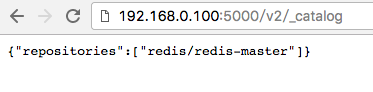
以上的搭建,是最简单模式,没有安全认证的设置。
下面用官方的registry v2搭建私有仓库,自生成签字证书(用于https),并设置登陆认证
1、获取registry:
docker pull registry:2
2、在registry仓库目录下创建cert目录,并利用openssl自生成签名:
#mkdir certs
#openssl req -newkey rsa:4096 -nodes -sha256 -keyout certs/domain.key -x509 -days 99999 -out certs/domain.crt
出现如下信息:
Generating a 4096 bit RSA private key
..........................++
............................................................................................++
writing new private key to 'certs/domain.key'
-----
You are about to be asked to enter information that will be incorporated
into your certificate request.
What you are about to enter is what is called a Distinguished Name or a DN.
There are quite a few fields but you can leave some blank
For some fields there will be a default value,
If you enter '.', the field will be left blank.
-----
Country Name (2 letter code) [XX]:CN
State or Province Name (full name) []:beijing
Locality Name (eg, city) [Default City]:
Organization Name (eg, company) [Default Company Ltd]:docker
Organizational Unit Name (eg, section) []:
Common Name (eg, your name or your server's hostname) []:docker.damoin.com
Email Address []:ahaii@ahaii.com
主要输入registry服务器的域名,其他的可以不用填写。
3、创建登陆帐号密码:
#mkdir auth
#docker run --entrypoint htpasswd registry:2 -Bbn ahaii ahaii123 > auth/htpasswd
这里创建的帐号/密码为:ahaii/ahaii123
4、运行带有TLS认证的registry容器:
[root@ahaii DockerRegistry]# docker run -d -p 5000:5000 --restart=always --name registry \
> -v `pwd`/auth:/auth \
> -v /data/local/DockerRegistry:/var/lib/registry \
> -e "REGISTRY_AUTH=htpasswd" \
> -e "REGISTRY_AUTH_HTPASSWD_REALM=Registry Realm" \
> -e REGISTRY_AUTH_HTPASSWD_PATH=/auth/htpasswd \
> -v `pwd`/certs:/certs \
> -e REGISTRY_HTTP_TLS_CERTIFICATE=/certs/domain.crt \
> -e REGISTRY_HTTP_TLS_KEY=/certs/domain.key \
> registry:2
5、运行成功后,可以通过页面登陆查看:
地址栏里输入:https://docker.damoin.com:5000/v2/后,会要求登陆。输入ahaii/ahaii123后登陆成功:

注意:是https。
6、将本地镜像推送到仓库:
registry客户端登陆:
docker login docker.damoin.com:5000
会要求输入帐号密码,输入之后提示:
Error response from daemon: Get https://docker.damoin.com:5000/v1/users/: x509: certificate signed by unknown authority
客户端不信任registry自生成的证书,解决->让registry客户端信任registry自生成的证书:
[root@ahaii DockerRegistry]# ls /etc/docker/certs.d/docker.damoin.com:5000/
ca.crt
然后继续登陆仓库,提示登陆成功:
[root@ahaii certs]# docker login docker.damoin.com:5000
Username: ahaii
Password:
Login Succeeded
好,现在继续push镜像到仓库:
[root@ahaii DockerRegistry]# docker push docker.damoin.com:5000/redis/redis-master:1.0
The push refers to a repository [docker.damoin.com:5000/redis/redis-master]
e5bc8ffdee47: Pushed
babc1e95c4f0: Pushed
ebc4b691c405: Pushed
6363afe92ed2: Pushed
78e49376f417: Pushed
b8aa150f5f16: Pushed
b51149973e6a: Pushed
1.0: digest: sha256:7c60ce71ba4026b2b35df7c86118ddf7ae171bf1d2903a567b964ad9a07f26f9 size: 1786
OK,push成功,通过浏览器查看如下:

Docker应用四:搭建docker镜像仓库(包括自生成https证书、登陆认证)的更多相关文章
- [转]Ubuntu18.04下使用Docker Registry快速搭建私有镜像仓库
本文转自:https://blog.csdn.net/BigData_Mining/article/details/88233015 1.背景 在 Docker 中,当我们执行 docker pull ...
- 详解docker实战之搭建私有镜像仓库 - kurbernetes
1.实战目的 搭建企业私有的镜像仓库,满足从开发环境推送和拉取镜像.当我们使用k8s来编排和调度容器时,操作的基本单位是镜像,所以需要从仓库去拉取镜像到当前的工作节点.本来使用公共的docker hu ...
- 使用docker Registry快速搭建私有镜像仓库
当我们执行docker pull xxx的时候,docker默认是从registry.docker.com这个地址上去查找我们所需要的镜像文件,然后执行下载操作.这类的镜像仓库就是docker默认的公 ...
- 搭建docker镜像仓库(二):使用harbor搭建本地镜像仓库
目录 一.系统环境 二.前言 三.Harbor 四.使用harbor搭建私有镜像仓库 4.1 环境介绍 4.2 k8smaster节点安装配置harbor 4.2.1 安装harbor离线包 4.2. ...
- 搭建docker镜像仓库(一):使用registry搭建本地镜像仓库
目录 一.系统环境 二.前言 三.使用registry搭建私有镜像仓库 3.1 环境介绍 3.2 k8smaster节点配置镜像仓库 3.3 k8sworker1节点配置从私有仓库上传和拉取镜像 3. ...
- 【Docker】(4)搭建私有镜像仓库
[Docker](4)搭建私有镜像仓库 说明 1. 这里是通过阿里云,搭建Docker私有镜像仓库. 2. 这里打包的镜像是从官网拉下来的,并不是自己项目创建的新镜像,主要测试功能 一.搭建过程 首先 ...
- Docker学习笔记之从镜像仓库获得镜像
0x00 概述 之前我们说到了,Docker 与其他虚拟化软件的一处不同就是将镜像管理纳入到了功能之中.实现虚拟化只是程序能够无缝移植的一部分,而有了镜像管理,就真正取代了我们在移植过程中的繁琐操作. ...
- docker使用registry搭建本地私有仓库
参考链接来自:http://blog.csdn.net/wangtaoking1/article/details/44180901/ 和Mavan的管理一样,Dockers不仅提供了一个中央仓库,同时 ...
- Docker容器之搭建本地私有仓库
Docker容器之搭建本地私有仓库 本地私有仓库搭建的具体步骤 首先下载 registry 镜像 docker pull registry 在 daemon.json 文件中添加私有镜像仓库的地址并重 ...
随机推荐
- 《Spring2之站立会议5》
<Spring2之站立会议5> 昨天,接着对主界面进行代码的编写,实现了界面的美化,从图片库中调了一些图片对其进行优化: 今天,向主界面中加入语音功能部分的代码: 遇到的问题:发现虽然是调 ...
- java 线程的简单理解
想要实现线程可以继承Thread也可以实现接口runnable,在类中重写 run()方法在主函数调用start方法就可以开辟线程. 对于java对象都有一个wait()和notify().notif ...
- 四则运算截图and代码
1.运行截图 2.代码 #include<stdio.h> #include<stdlib.h> int main() { int i=300; int a=0; while( ...
- EGener2四则运算出题器
项目源码: https://git.coding.net/beijl695/EGener2.git (代码纯属原创,设计细节不同,请思量) 项目发布后,由于期间各种事情,耽搁至最后一天交付.这次的项目 ...
- JAVA自学日记——Part Ⅰ.
和C++比较相似,Java同样是面向对象的设计语言,在基础的语句上有一些不大的差别,经过两天的学习,大概的了解了在eclipse中如何进行简单的编程,解决一些简单的问题,诸如在学习C时做过的“字符串倒 ...
- 深入理解JAVA I/O系列五:对象序列化
序列化 对象序列化的目标是将对象保存到磁盘中,或者允许在网络中直接传输对象.对象序列化机制允许把内存中的JAVA对象转换成跟平台无关的二进制流,从而允许将这种二进制流持久地保存在磁盘上,通过网络将这种 ...
- VS团队资源管理器(VS自带git)使用说明_使用VS自带git推送到远程存储库
使用git存储库是相当好的习惯,每次码完代码就推送到远程存储库,万一不小心把本地代码搞废了,或者硬盘坏了,或者中了勒索病毒,本地代码丢失了还能从服务器上下载.我曾经就中了一次勒索病毒,本地电脑上的所有 ...
- 解决getOutputStream() has alerady been called for this response
在用tomcat启动一个web项目(SpringBoot)的时候报错: getOutputStream() has alerady been called for this response 但是如果 ...
- es6箭头函数的注意要点
具有一个参数的简单函数 var single = a => a single('hello, world') // 'hello, world' 没有参数的需要用在箭头前加上小括号 var lo ...
- PAT 甲级 1126 Eulerian Path
https://pintia.cn/problem-sets/994805342720868352/problems/994805349851185152 In graph theory, an Eu ...
